Содержание:
Пользователям редко приходится работать с BIOS, так как обычно это требуется для переустановки ОС или использования расширенных настроек ПК. На ноутбуках фирмы ASUS вход может различаться, и зависит от модели устройства.
Входим в BIOS на ASUS
Рассмотрим самые популярные клавиши и их комбинации для входа в BIOS на ноутбуках ASUS разных серий:
- X-серия. Если имя вашего ноутбука начинается с «X», а далее идут другие числа и буквы, значит, ваше устройство X-серии. Для входа на них используется либо клавиша F2, либо комбинация Ctrl+F2. Однако на очень старых моделях этой серии вместо данных клавиш может использоваться F12;
- K-серия. Здесь же обычно используется F8;
- Другие серии, обозначенные буквами английского алфавита. У ASUS есть и менее распространённые серии, по типу двух предыдущих. Названия начинаются от A до Z (исключения: буквы K и X). На большинстве из них используется клавиша F2 или сочетание Ctrl+F2/Fn+F2. На старых моделях за вход в BIOS отвечает Delete;
- UL/UX-серии тоже выполняют вход в BIOS нажатием на F2 или через её комбинацию с Ctrl/Fn;
- FX-серия. В этой серии представлены современные и производительные устройства, поэтому для входа в BIOS на таких моделях рекомендуется использовать Delete или комбинацию Ctrl+Delete. Однако на более старых устройствах это может быть F2.
Несмотря на то, что ноутбуки от одного производителя, процесс входа в BIOS может различаться между ними в зависимости от модели, серии и (возможно) индивидуальных характеристик устройства. Самыми популярными клавишами для входа в БИОС практически на всех устройствах являются: F2, F8, Delete, а самыми редкими — F4, F5, F10, F11, F12, Esc. Иногда могут встречаться их комбинации с использованием Shift, Ctrl или Fn. Самая ходовая комбинация клавиш для ноутбуков ASUS — это Ctrl+F2. Для входа подойдёт только одна клавиша или их сочетание, остальные система будет игнорировать.
Узнать, какую именно клавишу/комбинацию нужно нажать, можно, изучив техническую документацию к ноутбуку. Делается это как при помощи документов, которые идут при покупке, так и просмотром на официальном сайте. Введите модель устройства и на ее персональной странице перейдите в раздел «Поддержка».
На вкладке «Руководства и документация» можно найти необходимые справочные файлы.
Ещё на экране загрузки ПК иногда появляется следующая надпись: «Please use (нужная клавиша) to enter setup» (она может выглядеть иначе, но нести тот же смысл). Чтобы войти в BIOS, вам нужно будет нажать клавишу, которая приведена в сообщении.
 lumpics.ru
lumpics.ru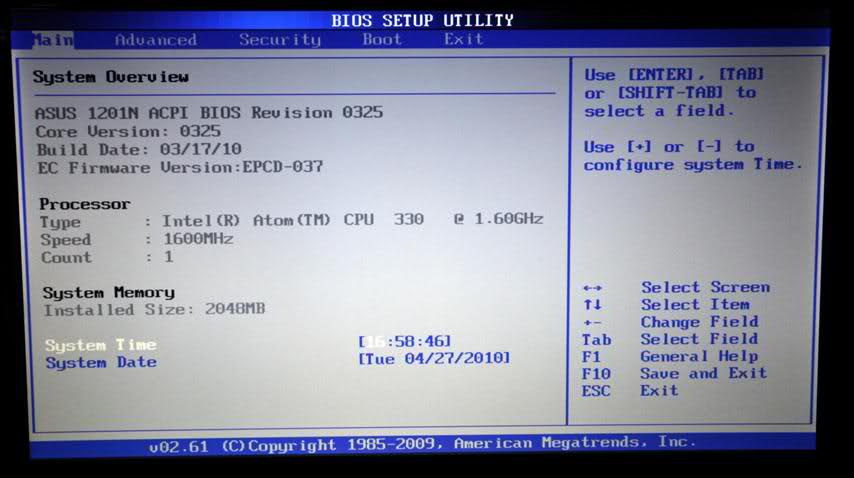
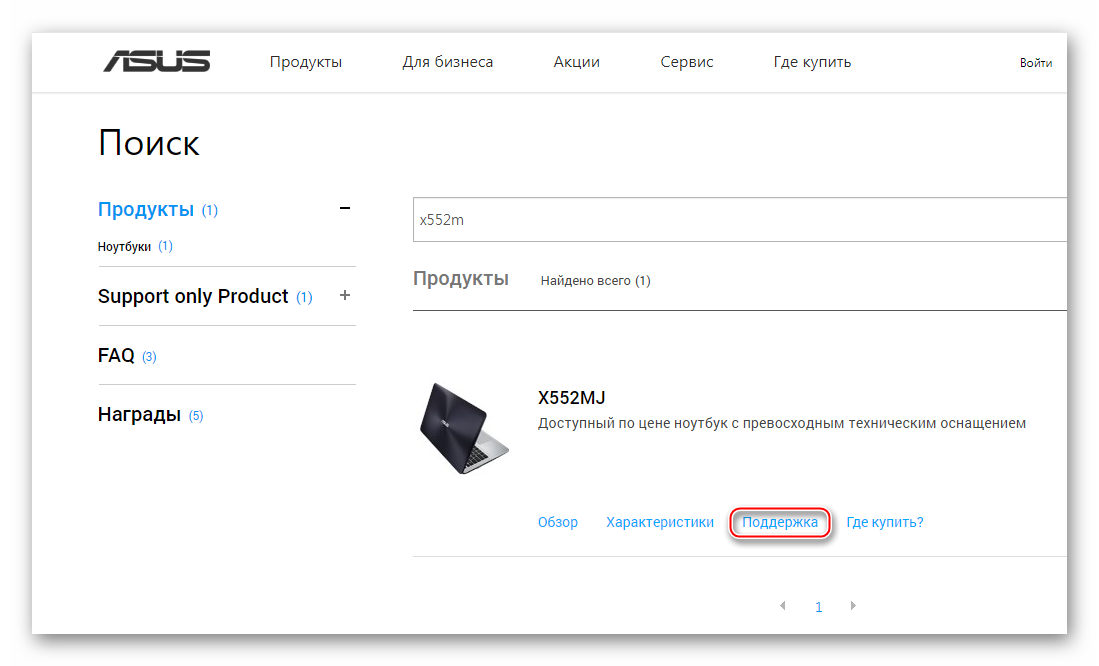
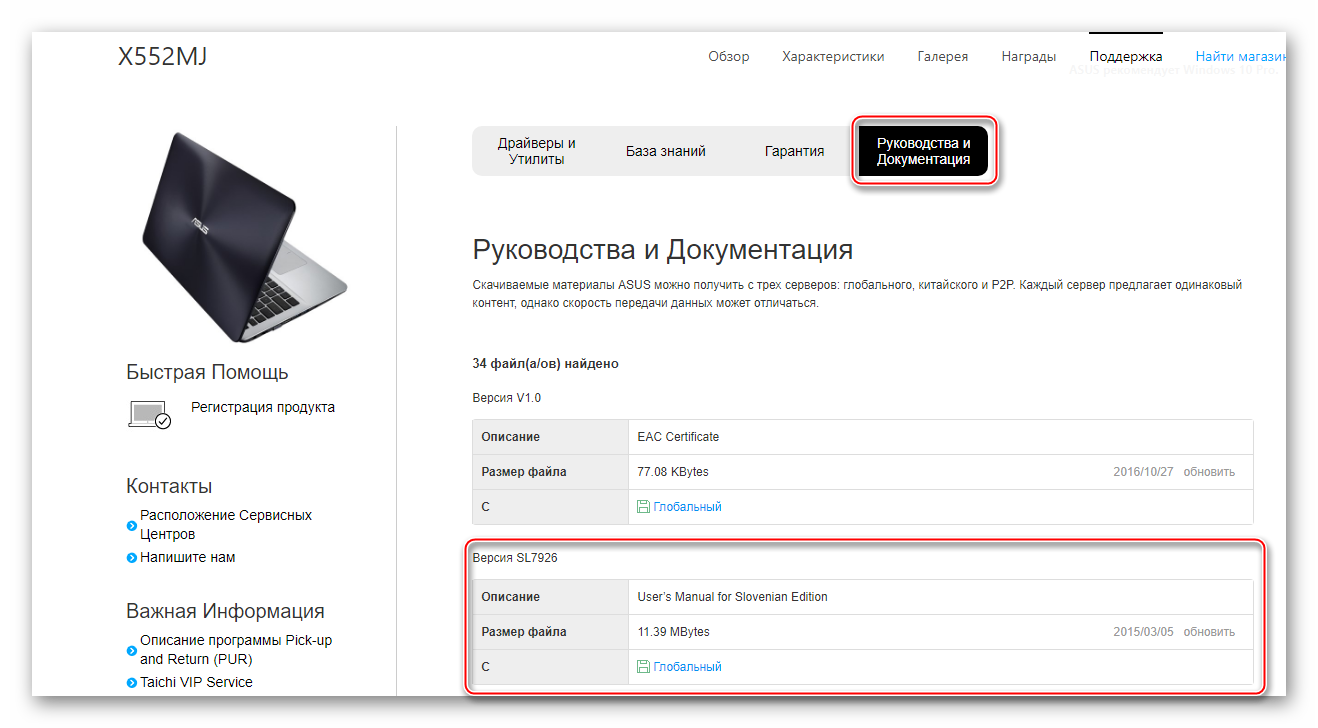







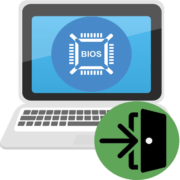
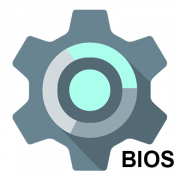
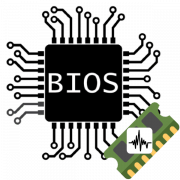
Мне удалось зайти в биос, зажав кнопку ESC после включения компьютера. На ноуте Asus X751L
Система а 53 s
Спасибо огромное, в БИОС зашел. А что дальше делать чтобы ноут грузился нормально? Как подключить диск загрузки?
Чувачек, если у тебя знания на таком уровне — лучше обратиться к специалисту!
Не обижайтесь, Сергей 1000 раз прав! И если Вы не глубоко разбираетесь в этом вопросе, НЕ трогайте BIOS! Там нужны совсем другие знания, они сильно отличаются от обычных компьютерных знаний абсолютного большинства User’ов! Ну, если уж очень хочется, найдите в Сети «Руководство по BIOS» и посмотрите. Современнные версии (а их много!) — Uefi Bios. Я с компьютерами профессионально имел дело с 1959 года (до 1984 г с большими ЭВМ, далее с настольными компьютерами и ноутбуками). За эти многие годы мне почти не было нужды лезть в настройки БИОС. И ещё: всего одна Ваша случайная ошибка попала в БИОС — и всё, надо к мастеру, ноут «умер», хотя и цел…